win7ip地址怎么查 Win7下查看IP地址的方法
更新时间:2024-03-07 16:03:01作者:xiaoliu
在使用Windows 7操作系统时,有时我们需要查找IP地址来解决网络问题或者进行其他操作,对于一些初学者来说,可能不太清楚在Win7下如何查看IP地址。不用担心今天我将为大家介绍几种简单的方法来帮助您查找Win7下的IP地址。无论是通过命令行还是通过图形界面,您都能轻松找到所需的IP地址信息。接下来让我们一起来探索这些方法吧!
1.使用组合快捷键win键+r键打开运行窗口,输入“cmd”回车确认。如下图所示
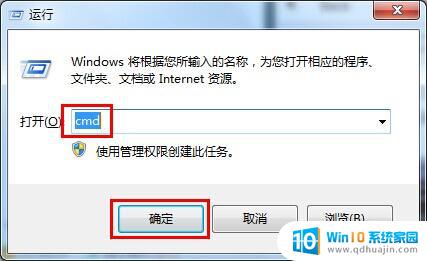
2.在打开的命令框正输入命令“ipconfig”回车确认。如下图所示
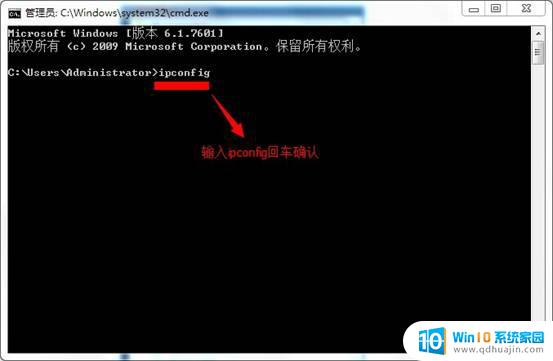
3.在打开的windows IP配置下面,可以看到具体的IP地址。如下图所示
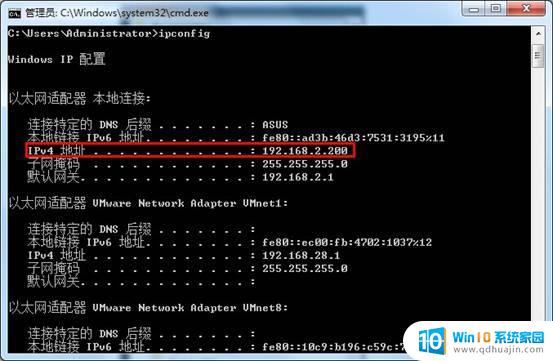
4.很多用户不习惯用命令模式查看信息,下面就为大家讲解如何再电脑上直接查看IP地址。点击桌面右下角的网络连接图标,选择“打开网络和共享中心”点击打开。如下图所示
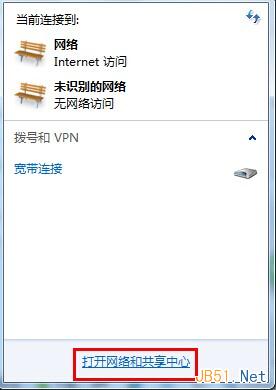
5.在打开的网络共享中心页面,我们选择点击打开“本地连接”进入下一步操作。如下图所示
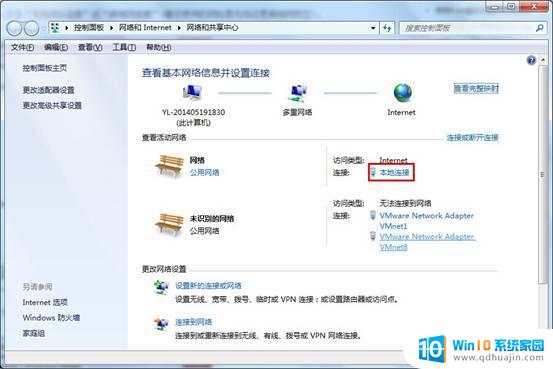
6.在本地连接状态窗口,我们点击“详细信息(E)…”查看IP地址。如下图所示
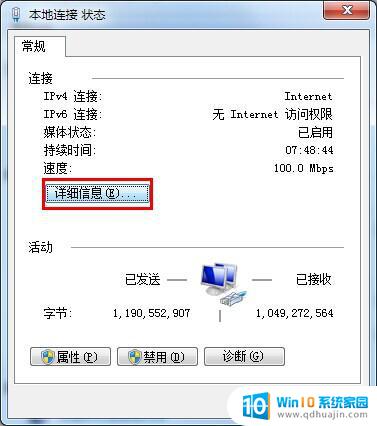
7.以下就是详细的网络连接信息,详细的IP地址如下图所示

以上是win7查找IP地址的全部内容,如果有不清楚的用户,可以按照小编的方法进行操作,希望对大家有所帮助。





